小米游戏本2019款深空灰色游戏笔记本电脑u盘重装win10系统教程推荐
发布时间:2019-12-14 11:53:31 浏览数: 小编:cuizheng
小米游戏本2019款深空灰色游戏笔记本电脑是最新的小米19年款的游戏笔记本,作为业界最良心的商家,小米的笔记本也可以说是非常的好用,打游戏方面也是出奇的出色,然而很多用户的电脑出现问题不会用u盘重装win10系统,针对这个问题小编就带来了相关的教程推荐给大家使用。
一、准备工作
1、8G或更大容量空U盘
2、制作uefi pe启动盘:微pe工具箱怎么制作u盘启动盘(UEFI&Legacy双模式)
3、win10系统下载:电脑公司win10 64位系统下载v1020(系统版本大家可根据自己喜欢在本站搜索下载)
二、小米笔记本U盘重装win10步骤如下
1、制作好wepe启动盘之后,将下载的win10系统iso镜像直接复制到U盘;
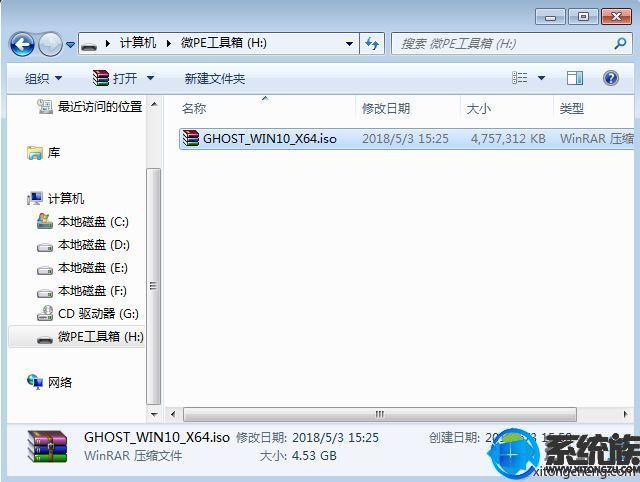
2、在小米笔记本电脑上插入U盘启动盘,重启后不停按F12,调出启动菜单,选择识别到的U盘选项,一般是U盘名称或者带有USB字样的,比如EFI USB Device,后面括号表示U盘的品牌名称,选择之后按回车键进入,如果没有显示U盘项,则需要进bios禁用安全启动,参考详细教程:小米笔记本电脑怎么设置u盘启动;
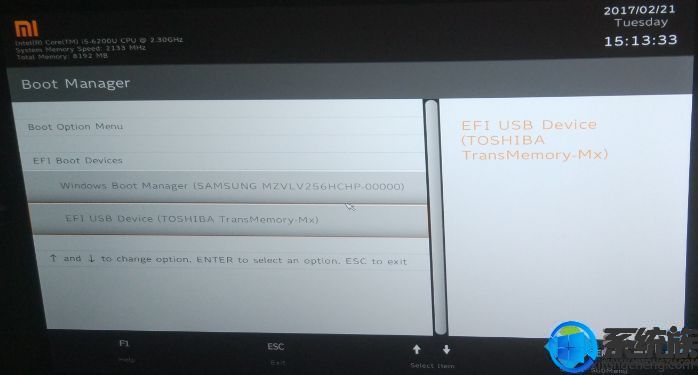
3、选择windows pe分辨率,默认选择第1个,也可以选择第2个指定分辨率,按回车;
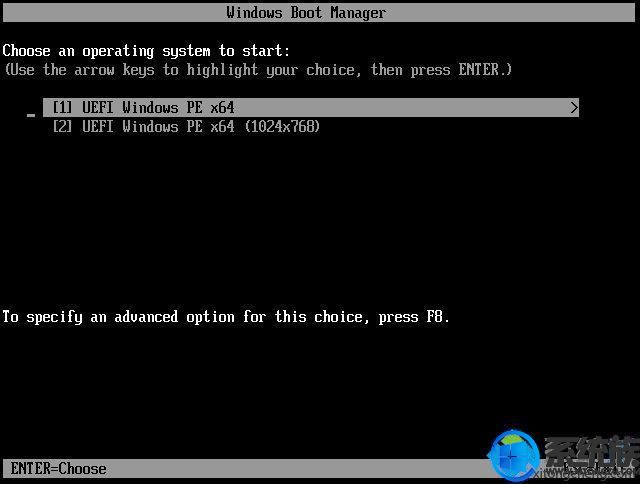
4、进入到pe之后,如果不需要全盘重新分区,直接执行第7步;如果需要全盘重新分区,则双击桌面上的【分区助手(无损)】,选择磁盘1,点击【快速分区】,如果你是多个硬盘,要选对,不要误删;

5、设置分区数目、分区大小以及分区类型,卷标为【系统】的系统盘建议60G以上,由于选择了UEFI启动,磁盘类型要选择GPT,【分区对齐到】是4k对齐,2048扇区就行,也可以4096扇区,确认无误后点击开始执行;
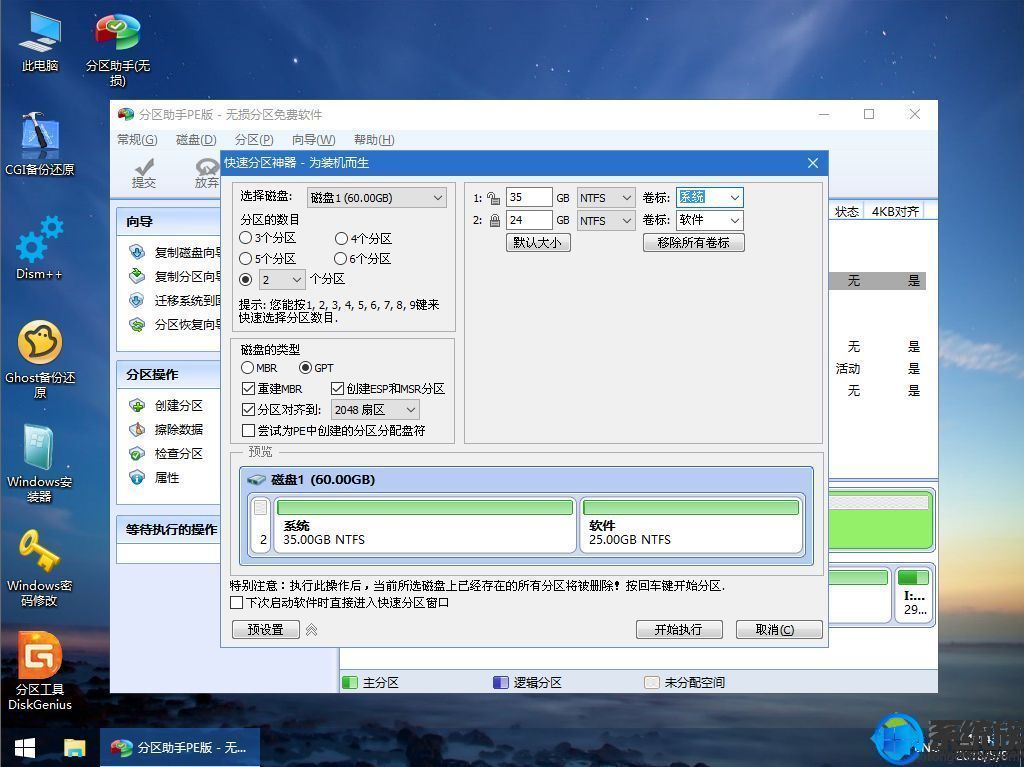
6、分区过程很快,分区完成后,如图所示,GPT分区会有两个没有盘符的ESP和MSR,这两个分区不要去动,只需要看你分出的C、D盘等,如果盘符被占用,选择已经占用C盘的那个盘,左侧选择【更改盘符】,以此类推,不改也是可以的,可以根据卷标【系统】来判断系统盘的位置;

7、接着打开此电脑—微PE工具箱,右键点击win10系统iso镜像,选择【装载】,如果没有装载,右键—打开方式—资源管理器;

8、双击【双击安装系统.exe】,运行安装工具,选择【还原分区】,GHO WIM ISO映像路径会自动提取到win10.gho,接着选择安装位置,一般是C盘,或者根据卷标或总大小来判断,选择之后,点击确定;
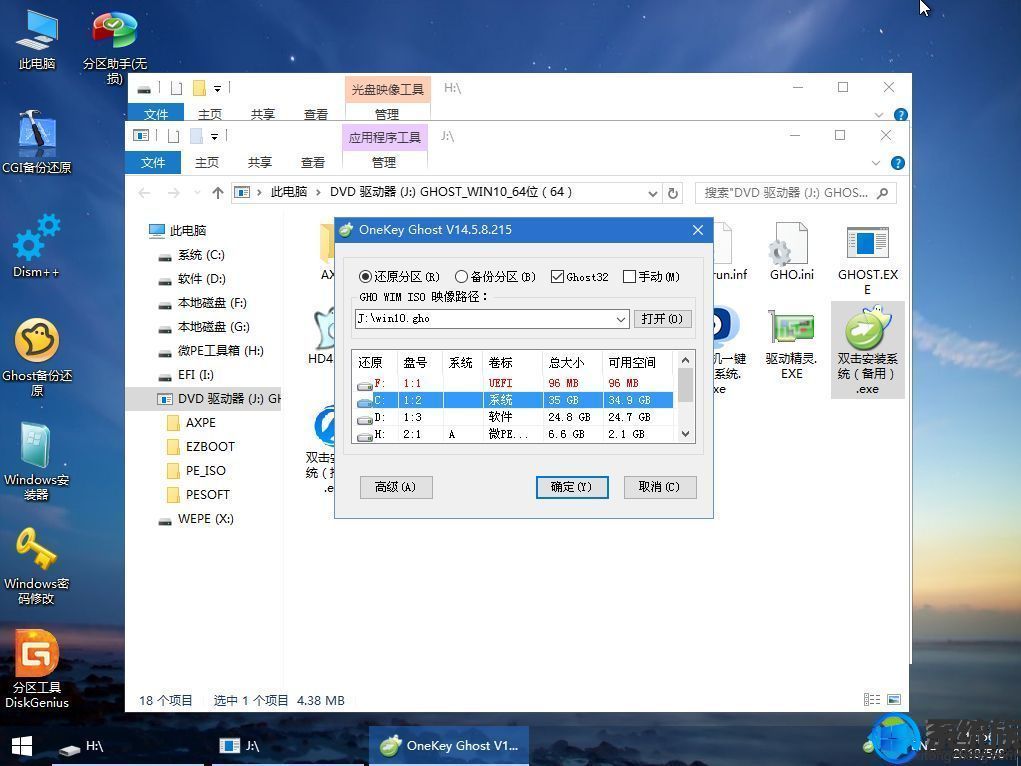
9、如果弹出这个提示,不用管,点击是,继续;
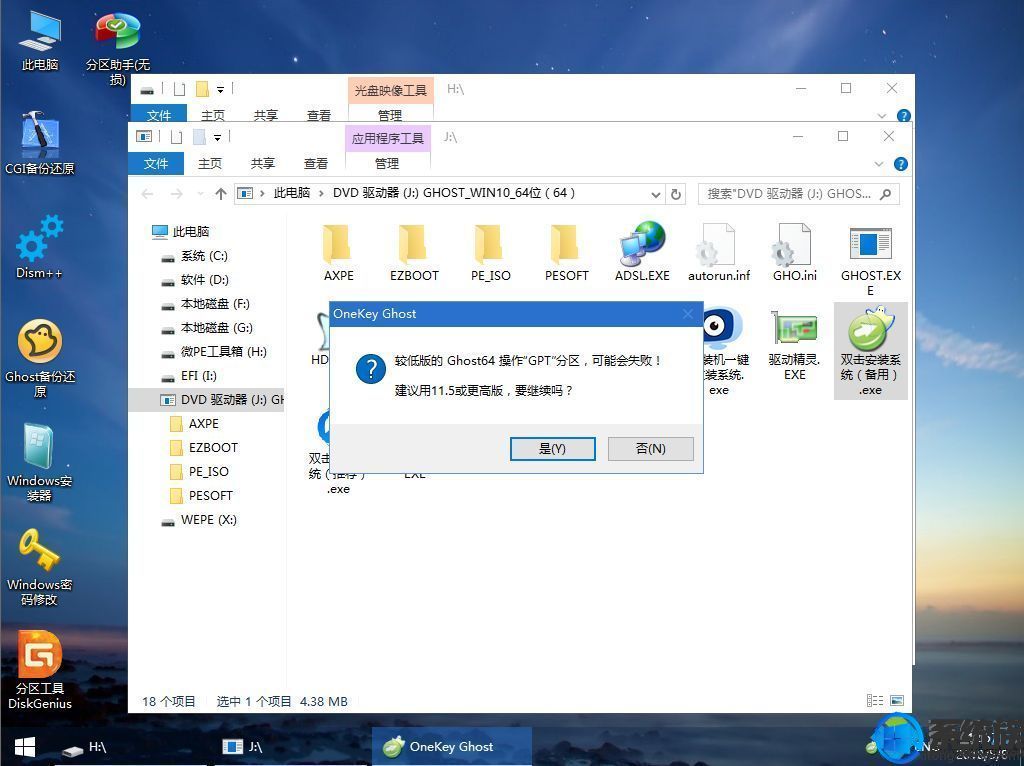
10、弹出这个对话框,选择完成后重启以及引导修复,点击是;
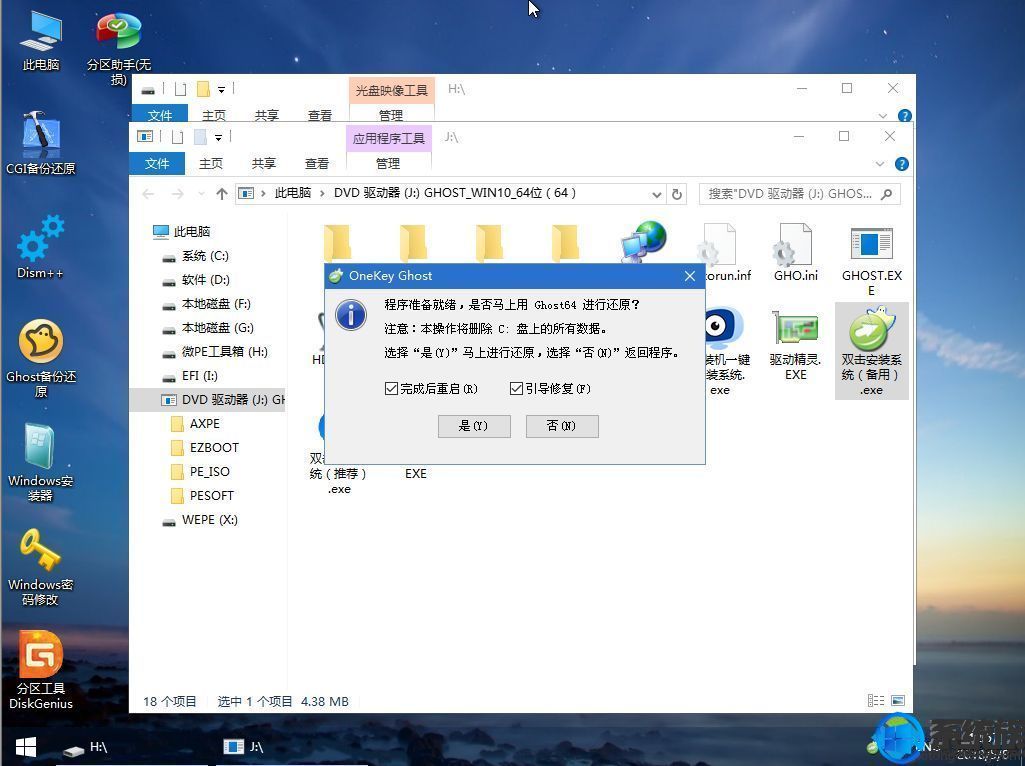
11、转到这个界面,执行win10系统安装部署到C盘的过程,需要等待一段时间;
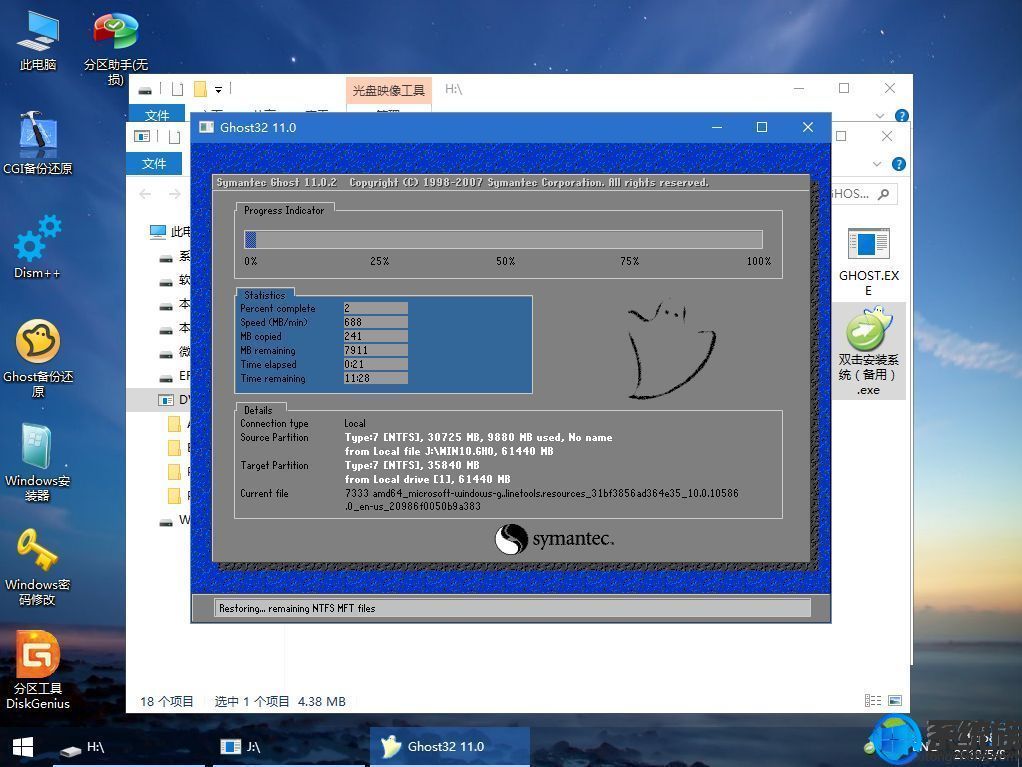
12、操作完成后,10秒后会自动重启计算机;

13、重启过程拔出U盘,之后进入到这个界面,执行win10系统组件安装、驱动安装以及激活操作;
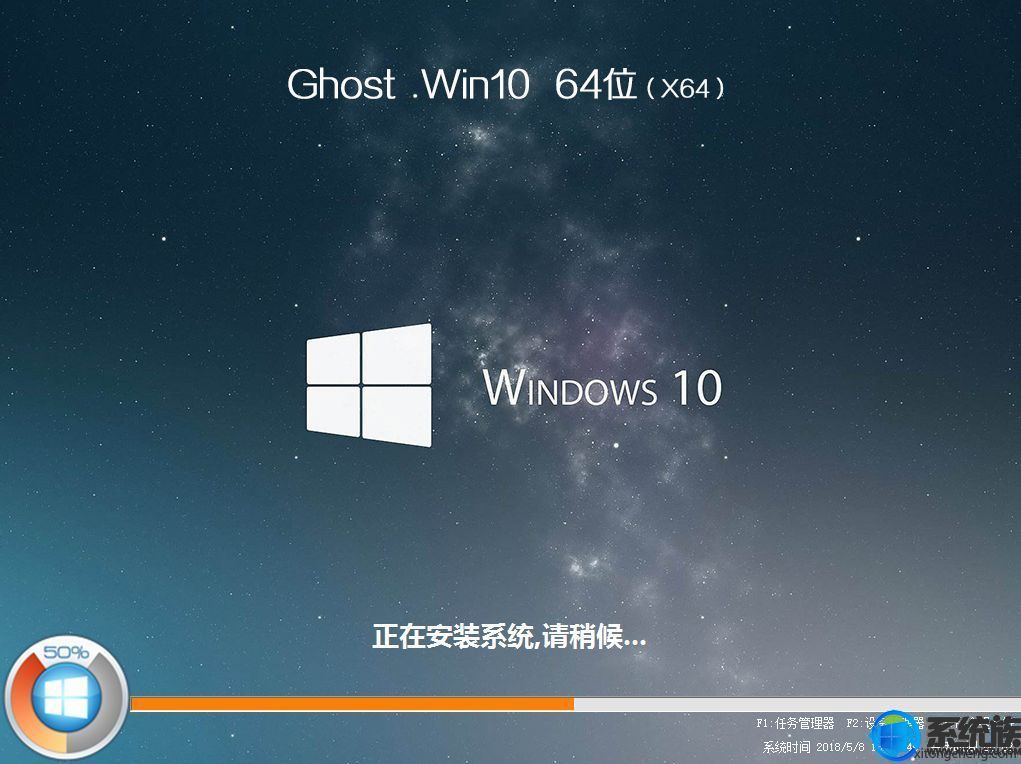
14、再次重启进入win10系统自动配置过程,也需要等待一段时间;

15、最后启动进入win10系统桌面,重装win10系统过程结束。
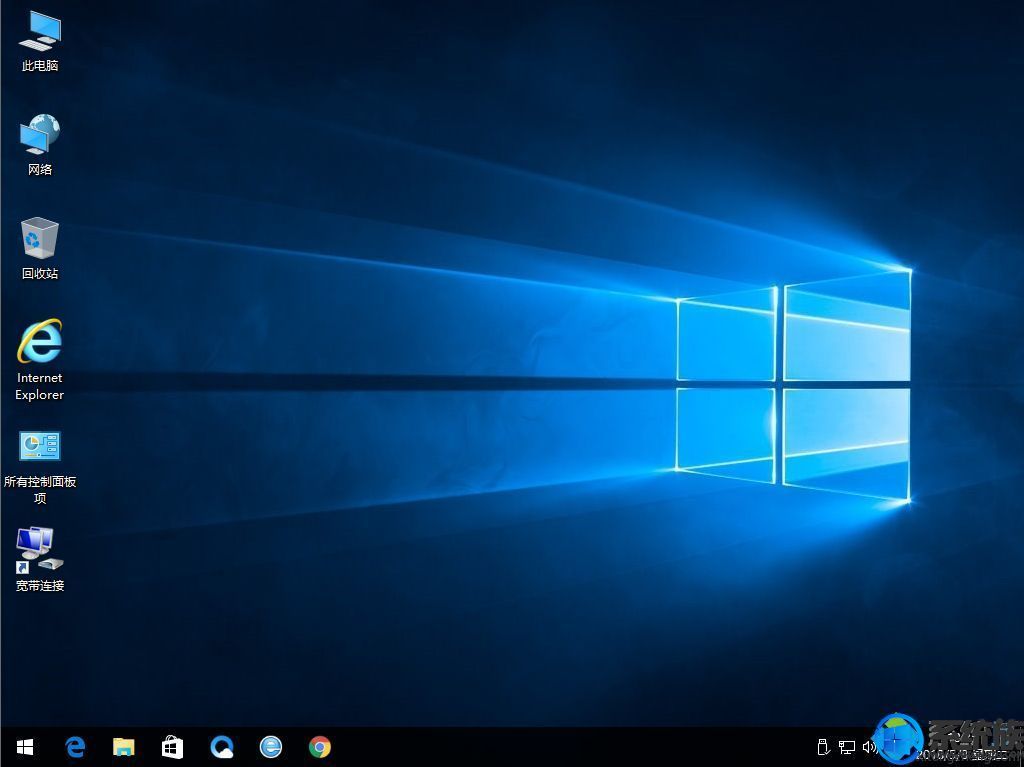
以上就是小米游戏本2019款深空灰色游戏笔记本电脑u盘重装win10系统教程推荐了,小伙伴们通过小编带来的这个给小米2019款电脑重装win10系统的方法操作,就可以直接的完成重装系统的问题了,希望本篇教程能给大家带来帮助,请继续关注本站Win10系统下载。



















